ملاحظة: يتوفر رسم تخطيطي لنموذج UML الذي تستخدمه لإنشاء الرسم التخطيطي للنشر فقط حتى. ومع ذلك ، يتوفر قالب الرسم التخطيطي لنشر UML في الإصدارات الأحدث من Visio. لمزيد من المعلومات ، راجع إنشاء رسم تخطيطي لنشر UML.
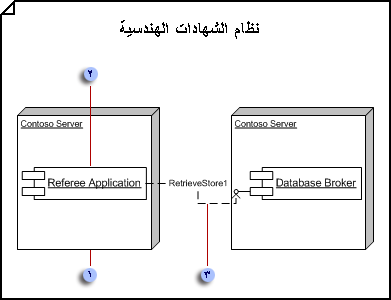


اتصال 
-
في : ضمن فئات القوالب، انقر فوق البرامج ثم فوق رسم تخطيطي لطراز UML.
-
في عرض شجري ، انقر بزر الماوس الأيمن فوق حزمه أو نظام فرعي تريد تضمين ال رسم تخطيطي للنشر فيه ، وأشر إلى جديد، ثم انقر فوق رسم تخطيطي للنشر.
تظهر صفحه فارغه ، ويصبح استنسل نشر UML الجزء العلوي من الاستنسل. تعرض مساحة العمل "نشر" كعلامة مائية. تتم أضافه أيقونه تمثل الرسم التخطيطي إلى طريقه عرض الشجرة.
ملاحظة: إذا لم تكن طريقه عرض الشجرة مرئية ، فأشر إلى عرض علي القائمة UML ، ثم انقر فوق مستكشف الطرازات.
-
اسحب شكل عقده إلى صفحه الرسم. اسحب اشكال مكوناتوكائنات إلى العقدة. اسحب مقبض تحديد علي العقدة لتغيير حجمه.
تحتوي علي عناصر داخل عقده في رسم تخطيطي للنشر
-
في رسم تخطيطي للنشر ، اسحب شكل عقده أو مثيل عقده من استنسل نشر UML إلى صفحه الرسم.
-
انقر نقرا مزدوجا فوق العقدة لأضافه اسم وسمات وعمليات وقيم خصائص أخرى.
-
اسحب مقبض تحديد الزوايا لتغيير حجم العقدة حتى يمكنها احتواء العناصر التي تريدها ان تحتويها.
-
اسحب اشكال المكوناتومثيل المكونوالكائن اعلي شكل العقدة ، ثم قم بتوصيل الاشكال بعلاقات التبعية في المكان المناسب.
-
قم بتنفيذ أحد الإجراءات التالية:
-
انقر نقرا مزدوجا فوق كل عقده. في مربع الحوار خصائص عقده UML ، انقر فوق مكونات. ضمن اختيار المكونات التي يتم نشرها بواسطة هذه العقدة، حدد المكونات المناسبة ، ثم انقر فوق موافق.
-
انقر نقرا مزدوجا فوق كل مكون. في مربع الحوار خصائص مكون UML ، انقر فوق العقد. ضمن اختر العقد التي تنشر هذا المكون، حدد العقد المناسبة ، ثم انقر فوق موافق.
ملاحظة: لا تقم بتجميع عقده والاشكال التي تحتويها. إذا كنت بحاجه إلى نقل عقده والعناصر الموجودة ضمنها ، فاسحب مستطيل تحديد حول العقدة لتحديد كافة الاشكال ، ثم اسحبها إلى الموضع الذي تريده.
-
-
-
كرر الخطوة 3 حتى تحصل علي كل العقد التي تحتاجها.
-
عند الضرورة ، اسحب شكل واجهه إلى صفحه الرسم وألصق نقطه النهاية بدون الدائرة بشكل مكون.
أضافه واجهه إلى فئة أو مكون أو عنصر آخر
-
فيمكوّن بنيه ثابته أو رسم تخطيطي للنشر ، اسحب شكل واجهه كخط طرفه كروي إلى صفحه الرسم.
-
ألصق نقطه النهاية التي بدون الدائرة بنقطه اتصال

-
انقر نقرا مزدوجا فوق شكل الواجهة لأضافه اسم وعمليات وقيم خصائص أخرى.
تيبليست
يمكنك أيضا تمثيل واجهه بشكل واجهه مستطيله تشبه صفا. استخدم هذا الشكل عندما تريد عرض قائمه بعمليات الواجهة.
لتغيير نوع الشكل الذي يعرض لواجهه ، انقر بزر الماوس الأيمن فوق شكل الواجهة ، وانقر فوق إظهار كواجهة كفئة أو إظهار الواجهة كخط طرفه كروي.
-
-
استخدم اشكال الاتصال للاشاره إلى العلاقات بين العقد.
الاشاره إلى اقتران اتصال بين العقد في رسم تخطيطي للنشر
-
في رسم تخطيطي للنشر ، اسحب شكل اتصال من استنسل نشر UML إلى صفحه الرسم.
-
ألصق نقطه نهاية واحده من الشكل اتصال بنقطه اتصال

-
ألصق نقطه النهاية الأخرى للشكل اتصال بنقطه اتصال علي العقدة الثانية.
-
انقر نقرا مزدوجا فوق الشكل اتصال لأضافه اسم وقيم خصائص أخرى إلى العنصر والي نهايته.
-
-
استخدم اشكال التبعية للاشاره إلى العلاقات بين المكونات والعناصر ، وبين المكونات وواجات مكونات أخرى.
الاشاره إلى علاقة تبعية بين عناصر UML
-
اسحب شكل تبعية من استنسل بنيه uml الثابتةأو نشر umlأو مكون uml إلى صفحه الرسم وضعه بالقرب من العناصر التي تريد ربطها.
-
ألصق نقطه النهاية ذات راس السهم بنقطه اتصال

-
انقر نقرا مزدوجا فوق التبعية لأضافه اسم وفئة فرعيه وخصائص أخرى.
تلميح: إذا كنت تريد الاشاره إلى تتبع أو تحسين أو الاستخدام أو ربط ، فيمكنك استخدام الاشكال تتبعأو تحسينأو استخدامأو ربط من استنسل بنيه UML الثابتة .
-
-
انقر نقرا مزدوجا فوق اي شكل لفتح مربع الحوار خصائص UML الخاص به حيث يمكنك أضافه اسم وسمات وعمليات وخصائص أخرى.
-
حفظ الرسم التخطيطي.










